Wincc flexible如何创建报警系统
如何在WINCC在做单个报警触发对应单个报警声音
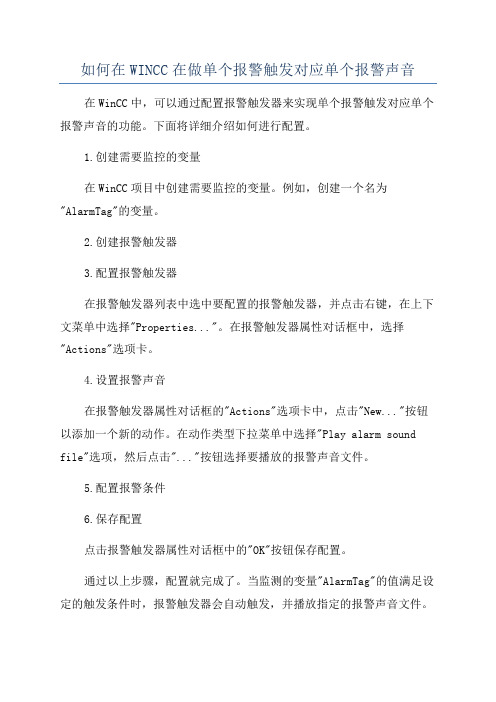
如何在WINCC在做单个报警触发对应单个报警声音
在WinCC中,可以通过配置报警触发器来实现单个报警触发对应单个报警声音的功能。
下面将详细介绍如何进行配置。
1.创建需要监控的变量
在WinCC项目中创建需要监控的变量。
例如,创建一个名为"AlarmTag"的变量。
2.创建报警触发器
3.配置报警触发器
在报警触发器列表中选中要配置的报警触发器,并点击右键,在上下文菜单中选择"Properties..."。
在报警触发器属性对话框中,选择"Actions"选项卡。
4.设置报警声音
在报警触发器属性对话框的"Actions"选项卡中,点击"New..."按钮以添加一个新的动作。
在动作类型下拉菜单中选择"Play alarm sound file"选项,然后点击"..."按钮选择要播放的报警声音文件。
5.配置报警条件
6.保存配置
点击报警触发器属性对话框中的"OK"按钮保存配置。
通过以上步骤,配置就完成了。
当监测的变量"AlarmTag"的值满足设定的触发条件时,报警触发器会自动触发,并播放指定的报警声音文件。
注意:在WinCC项目编译和运行前,确保报警声音文件存在于正确的位置,并已正确配置报警触发器的声音文件路径。
WinCC中使用脚本实现报警

WinCC中使⽤脚本实现报警WinCC中使⽤脚本实现报警wincc 2009-01-19 14:30:04 阅读99 评论0 字号:⼤中⼩在6.2⾥,新建⼀个画⾯,两个按钮,⼀个开始播放声⾳(循环播放)按钮,⼀个停⽌播放按钮(没次按钮将循环播放,退出wincc同样在播放),试验成功了,就是第⼀次反应很慢,第⼀次成功报警后,之后在调⽤就快了。
开始播放按钮代码。
#pragma code("Winmm.dll")BOOL WINAPI sndPlaySoundA(char* szWave,DWORD dwFlag);#pragma code()DWORD SND_ASYNC=0x0001;DWORD SND_LOOP=0x0008;//循环播放sndPlaySoundA("d:\\致爱丽丝.wav",SND_ASYNC|SND_LOOP);停⽌播放按钮代码。
#pragma code("Winmm.dll")BOOL WINAPI sndPlaySoundA(char* szWave,DWORD dwFlag);#pragma code()DWORD SND_ASYNC=0x0001;DWORD SND_LOOP=0x0008;//停⽌播放sndPlaySoundA(NULL,SND_ASYNC); 00000000000000000000000000000000000000000000000000积累—WinCC报警实例wincc 2009-01-19 14:33:28 阅读458 评论0 字号:⼤中⼩这是⽹友给的实际⼯程中的例⼦,以后做项⽬使⽤时可以仔细研究⼀下,再次感谢那位热⼼的⽹友,我贴出来供⼤家学习:在WinCC全局脚本编辑器中完成,达到了语⾔报警的预期效果。
具体步骤如下:A.监控系统所在项⽬创建⽂件夹Voices,所有的语⾳报警⽂件存储在该⽂件夹。
winccflexible2008组态报警记录
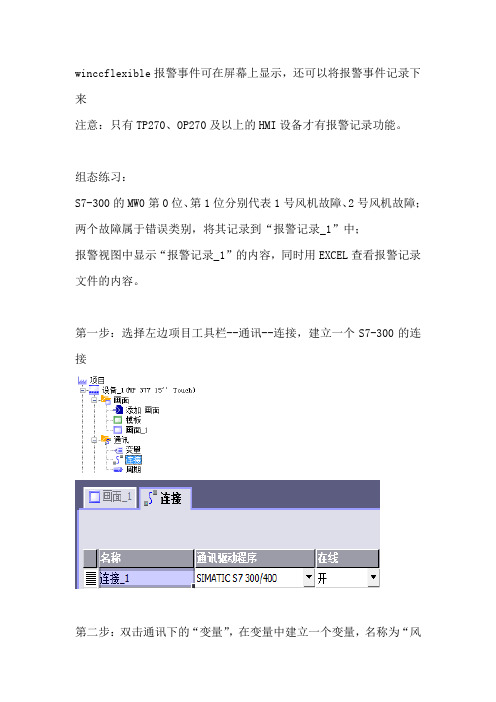
winccflexible报警事件可在屏幕上显示,还可以将报警事件记录下来
注意:只有TP270、OP270及以上的HMI设备才有报警记录功能。
组态练习:
S7-300的MW0第0位、第1位分别代表1号风机故障、2号风机故障;两个故障属于错误类别,将其记录到“报警记录_1”中;
报警视图中显示“报警记录_1”的内容,同时用EXCEL查看报警记录文件的内容。
第一步:选择左边项目工具栏--通讯--连接,建立一个S7-300的连接
第二步:双击通讯下的“变量”,在变量中建立一个变量,名称为“风
机故障”,连接为“连接_1”,数据类型
“word”,地址为MW10。
如下图:
第三步:在报警管理--双击离散量报警,建立两个文本“风机故障1”与“风机故障2”,类别“错误”,
触发变量“MW10”,触发器位0与1。
(这里注意触发器位0-7表示对应为M11.0--M11.7;8-15对应为M10.0--M10.7)
第四步:历史数据--报警记录,名称“报警记录_1”;存储位置“文件-CSV(ASCII)”,路径默认,记录方法“循环记录”,记录数--自己设(这里设10),其它默认。
属性--设置--勾选“记录报警文本和出错位置”
第五步:在设置--报警类别中,记录条目下选择先前建立的变量“报警记录_1”。
仿真组态。
Wincc报警设置明细
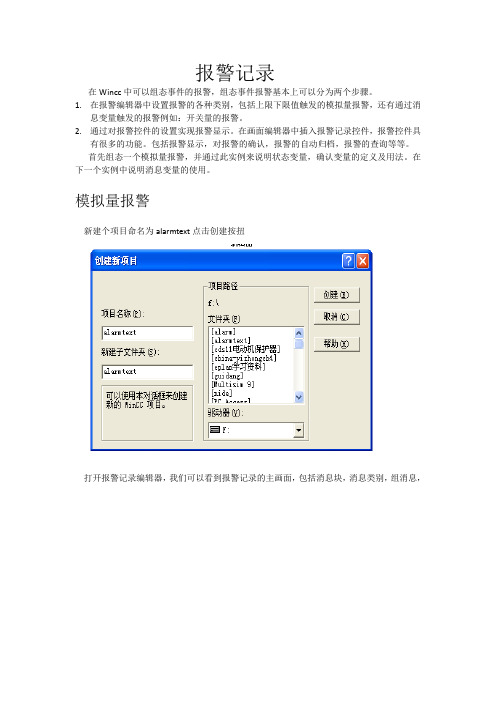
报警记录在Wincc中可以组态事件的报警,组态事件报警基本上可以分为两个步骤。
1.在报警编辑器中设置报警的各种类别,包括上限下限值触发的模拟量报警,还有通过消息变量触发的报警例如:开关量的报警。
2.通过对报警控件的设置实现报警显示。
在画面编辑器中插入报警记录控件,报警控件具有很多的功能。
包括报警显示,对报警的确认,报警的自动归档,报警的查询等等。
首先组态一个模拟量报警,并通过此实例来说明状态变量,确认变量的定义及用法。
在下一个实例中说明消息变量的使用。
模拟量报警新建个项目命名为alarmtext点击创建按扭打开报警记录编辑器,我们可以看到报警记录的主画面,包括消息块,消息类别,组消息,和归档组态。
首先组态报警。
组态报警就是设置报警消息的一些内容,包括时间,日期。
报警地点,报警消息,产生报警的当前值以及报警的类别!报警消息的时间,日期对应消息块中的系统块。
报警地点,报警消息对应消息块的用户文本块。
当前值对应过程值块。
故障报警对应消息类别。
所以我们开始建立组态。
一.添加系统快。
在消息块的系统快点击右击添加/删除添加系统快我们可以看到系统已将编号,日期,时间选中。
我们还可以添加左侧的系统快。
但我们只使用编号,日期,时间选项。
点击确定按钮。
我们看到所选的系统快已经显示出来二.添加用户文本块。
用户文本块采用同样的方法添加所需的块。
我们采取默认选择的错误点和消息文本.点击确定订按钮。
为了能使报警信息显示更多内容修改消息文本和错误点的字符长度改为30.双击消息文本,错误点修改。
三.添加过程值块将过程值块中的过程值1,过程值2,过程值3添加到右侧如图。
点击确定按钮。
我们可以成功的添加过程值1. 过程值2. 过程值3.四.在消息类别中设置报警消息的颜色!设置报警的进入,离开,已确认的文本颜色,与背景颜色。
我们设置的颜色如图所示。
点击确定这样我们已经组态好了一个报警。
我们也可以使用系统向导来组态报警由于操作简单这里就不加诉说了。
Wincc报警设置明细

报警记录在Wincc中可以组态事件的报警,组态事件报警基本上可以分为两个步骤。
1.在报警编辑器中设置报警的各种类别,包括上限下限值触发的模拟量报警,还有通过消息变量触发的报警例如:开关量的报警。
2.通过对报警控件的设置实现报警显示。
在画面编辑器中插入报警记录控件,报警控件具有很多的功能。
包括报警显示,对报警的确认,报警的自动归档,报警的查询等等。
首先组态一个模拟量报警,并通过此实例来说明状态变量,确认变量的定义及用法。
在下一个实例中说明消息变量的使用。
模拟量报警新建个项目命名为alarmtext点击创建按扭打开报警记录编辑器,我们可以看到报警记录的主画面,包括消息块,消息类别,组消息,和归档组态。
首先组态报警。
组态报警就是设置报警消息的一些内容,包括时间,日期。
报警地点,报警消息,产生报警的当前值以及报警的类别!报警消息的时间,日期对应消息块中的系统块。
报警地点,报警消息对应消息块的用户文本块。
当前值对应过程值块。
故障报警对应消息类别。
所以我们开始建立组态。
一.添加系统快。
在消息块的系统快点击右击添加/删除添加系统快我们可以看到系统已将编号,日期,时间选中。
我们还可以添加左侧的系统快。
但我们只使用编号,日期,时间选项。
点击确定按钮。
我们看到所选的系统快已经显示出来二.添加用户文本块。
用户文本块采用同样的方法添加所需的块。
我们采取默认选择的错误点和消息文本.点击确定订按钮。
为了能使报警信息显示更多内容修改消息文本和错误点的字符长度改为30.双击消息文本,错误点修改。
三.添加过程值块将过程值块中的过程值1,过程值2,过程值3添加到右侧如图。
点击确定按钮。
我们可以成功的添加过程值1. 过程值2. 过程值3.四.在消息类别中设置报警消息的颜色!设置报警的进入,离开,已确认的文本颜色,与背景颜色。
我们设置的颜色如图所示。
点击确定这样我们已经组态好了一个报警。
我们也可以使用系统向导来组态报警由于操作简单这里就不加诉说了。
Wincc_flexible如何创建报警系统
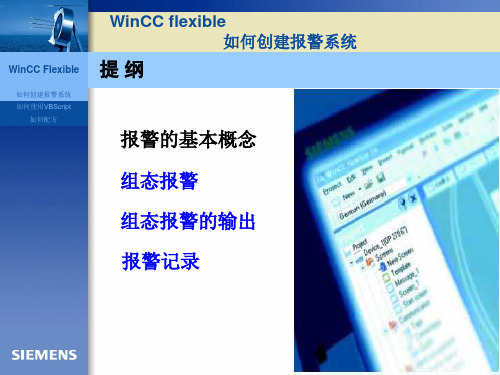
组态步骤如下:
1. 在所打开的画面或模板中,组态报警视图。 2. 在属性视图中,选择“常规”组。 3. 在“用途”区域中,选择报警视图的内容: 来自不同报警组的报警或事件 诊断缓冲区或报警记录的内容
17
WinCC flexible 如何创建报警系统
WinCC Flexible
如何创建报警系统 如何使用VBScript 如何配方
WinCC flexible 如何创建报警系统
WinCC Flexible
如何创建报警系统 如何使用VBScript 如何配方
提纲
报警的基本概念 组态报警 组态报警的输出 报警记录
1
WinCC flexible 如何创建报警系统
WinCC Flexible
如何创建报警系统 如何使用VBScript 如何配方
组态固定字符串的过滤器
——在运行时只显示包含文本过滤器中全部字符串的报警。 步骤如下: 1. 使用鼠标选择扩展的报警视图。报警视图的属性显示在属性对 话框中。 2. 在属性视图中,选择“属性 > 过滤器”组。 3. 在“过滤器字符串”域中输入过滤器所需的字符串。 4. 保存项目。
20
WinCC flexible 如何创建报警系统
23
WinCC flexible 如何创建报警系统
WinCC Flexible
如何创建报警系统 如何使用VBScript 如何配方
组态报警的输出 ——组态报警报表
可在WinCC flexible中组态报表,通过该报表输出来自报警缓 冲区或报警记录中的报警。 将工具箱视图中的“打印报警”对象插入报表,选择对象以便 将其属性显示在属性视图中,在属性视图中组态报表的数据选择。 可以在报表中输出下列数据: 报警缓冲区中的当前报警 来自报警记录的报警
WinCC flexible ES -- 创建HMI组态 -- 组态报警和消息
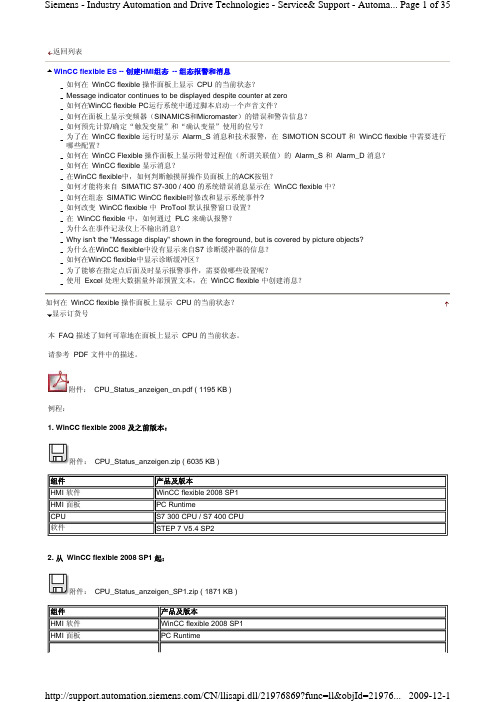
z Counts up one for each alarm message that arrives z Counts down one for each alarm message that goes z Is zero when all the errors messages arrived have gone again.
/CN/llisapi.dll/21976869?func=ll&objId=21976... 2009-12-1
Siemens - Industry Automation and Drive Technologies - Service& Support - Automa... Page 4 of 35
The message indicator has two states:
z Flashing: as soon as at least one unacknowledged message is present. z Static: when all alarm messages have been acknowledged, but at least one of them has not yet gone.
显示订货号
描述: 如下 FAQ 描述了如何直接在面板上显示变频器的错误消息和报警。
请参照附件1的PDF文件中的说明。
附件1: 29522676_Fehlermeldungen_Warnungen_darstellen_e.pdf ( 1176 KB ) 附件和下载:
1. 错误列表参见条目 ID: 31906972.
Siemens - Industry Automation and Drive Technologies - Service& Support - Automa... Page 2 of 35
wincc flex多报警画面如何处理
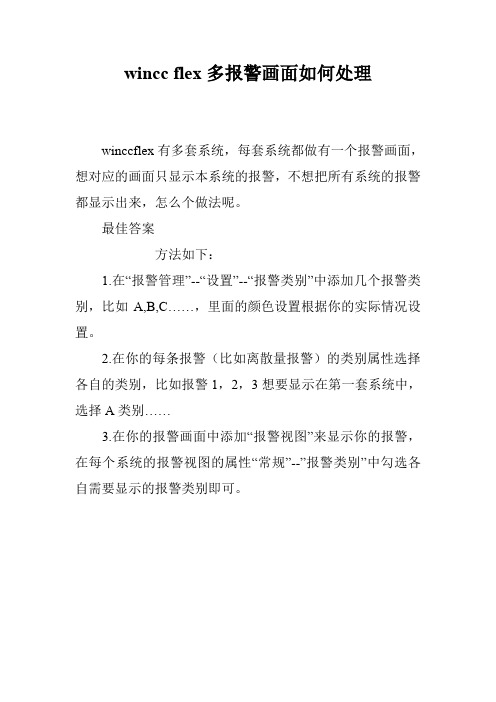
wincc flex多报警画面如何处理
winccflex有多套系统,每套系统都做有一个报警画面,想对应的画面只显示本系统的报警,不想把所有系统的报警都显示出来,怎么个做法呢。
最佳答案
方法如下:
1.在“报警管理”--“设置”--“报警类别”中添加几个报警类别,比如A,B,C……,里面的颜色设置根据你的实际情况设置。
2.在你的每条报警(比如离散量报警)的类别属性选择各自的类别,比如报警1,2,3想要显示在第一套系统中,选择A类别……
3.在你的报警画面中添加“报警视图”来显示你的报警,在每个系统的报警视图的属性“常规”--”报警类别”中勾选各自需要显示的报警类别即可。
- 1、下载文档前请自行甄别文档内容的完整性,平台不提供额外的编辑、内容补充、找答案等附加服务。
- 2、"仅部分预览"的文档,不可在线预览部分如存在完整性等问题,可反馈申请退款(可完整预览的文档不适用该条件!)。
- 3、如文档侵犯您的权益,请联系客服反馈,我们会尽快为您处理(人工客服工作时间:9:00-18:30)。
组态固定字符串的过滤器
——在运行时只显示包含文本过滤器中全部字符串的报警。 步骤如下: 1. 使用鼠标选择扩展的报警视图。报警视图的属性显示在属性对 话框中。 2. 在属性视图中,选择“属性 > 过滤器”组。 3. 在“过滤器字符串”域中输入过滤器所需的字符串。 4. 保存项目。
20
WinCC flexible 如何创建报警系统
如何创建报警系统 如何使用VBScript 如何配方
组态报警 ——组态系统报警
在项目视图中,双击“报警”组中的“系统报警”,打开“系 统报警”编辑器。在“系统报警”表格编辑器中,可以查看所有 的HMI系统报警并修改报警文本。
在WinCC flexible的缺省设置下,“系统报警”条目是不可见的。 为显示该条目,可通过“选项”菜单中 “设置”进行修改。 10
组态报警 ——组态离散量报警
在项目视图中,双击“报警”组中的“离散量报警”,打开 “离散量报警”编辑器。在“离散量报警”表格编辑器中,可以 创建离散量报警并组态它们的属性。
8
WinCC flexible 如何创建报警系统
WinCC Flexible
如何创建报警系统 如何使用VBScript 如何配方
12
WinCC flexible 如何创建报警系统
WinCC Flexible
如何创建报警系统 如何使用VBScript 如何配方
组态报警 ——报警设置
在项目视图中,双击“报警 > 设置”组中的“报警设置”。用 户可在工作区中定义报警系统的设置。在“系统报警”区中,例 如,用户可选择HMI设备上将要显示的系统报警的类型。在集成 操作中,可在“报警程序”区中定义更多的设置。
WinCC flexible 如何创建报警系统
WinCC Flexible
如何创建报警系统 如何使用VBScript 如何配方
组态报警的输出 ——组态报警视图
将报警视图组态为一个报警行
可以对报警视图进行组态,使其在运行时的显示只包含一行。 报警视图的尺寸将减小为只能容纳一行,不能再包含按钮。步骤 如下: 1. 在“属性窗口”中,选择“属性 > 布局”组。 2. 在“模式”区域中选择“显示为报警行”选项。
组态步骤如下:
1. 在所打开的画面或模板中,组态报警视图。 2. 在属性视图中,选择“常规”组。 3. 在“用途”区域中,选择报警视图的内容: 来自不同报警组的报警或事件 诊断缓冲区或报警记录的内容
17
WinCC flexible 如何创建报警系统
WinCC Flexible
如何创建报警系统 如何使用VBScript 如何配方
报警的基本概念 报警及报警的分类
报警确认与报警组 报警的显示
2
WinCC flexible 如何创建报警系统
WinCC Flexible
如何创建报警系统 如何使用VBScript 如何配方
报警的基本概念 ——报警及报警的分类
报警分类
自定义报警: 离散量报警 模拟量报警 HMI系统报警 由PLC触发的系统报警
13
WinCC flexible 如何创建报警系统
WinCC Flexible
如何创建报警系统 如何使用VBScript 如何配方
组态报警 ——使用ALARM_S报警
ALARM_S和ALARM_D为报警编号程序。在STEP 7组态期间 将自动分配报警编号。这些编号用于唯一地分配报警消息。 在STEP 7中组态报警期间,所存储的报警和属性均位于STEP 7组态数据中。WinCC flexible自动导入所需要的数据并在以后将 它们传送到HMI设备。 在WinCC flexible中,可以通过显示等级对ALARM_S报警的 显示进行过滤。在项目视图中,选择“报警 > 设置”,然后双击 “报警设置”。现有的连接将显示在“报警过程”区域中。 在所需连接的行中,选择“ALARM_S显示等级”列中的域, 并通过按下选择按钮打开选择对话框。选择所需的显示等级。通 过按下按钮关闭选择对话框。在链接的“SFM报警”列中,指定 是否应显示系统错误。
确认报警的机制
报警可以由操作员在HMI 设备上确认,也可以由 控制程序确认。在报警由操作员确认时,变量中 的特定位将被置位。
报警的确认
可以由PLC确认 可以集中报警确认
报警组
报警组基本上定义了报警在HMI设备上的显示方 式和确认行为。一般针对不同的显示方式对报警 进行编组。WinCC flexible中既包含预定义的报 警组,也可以组态自定义的报警组。报警组还决 定了是否必须确认该报警。
组态报警 ——组态模拟量报警
在项目视图中,双击“报警”组中的“离散量报警”,打开 “离散量报警”编辑器。在“离散量报警”表格编辑器中,可以 创建离散量报警并组态它们的属性。 属性视图可以组态模拟量报警的属性,它提供与工作区表格相 同的信息和设置。
9
WinCC flexible 如何创建报警系统
WinCC Flexible
组态报警的输出
组态报警视图
组态报警指示器 组态报警窗口 组态报警报表
16
WinCC flexible 如何创建报警系统
WinCC Flexible
如何创建报警系统 如何使用VBScript 如何配方
组态报警的输出 ——组态报警视图
组态基本报警视图
报警视图显示了在报警缓冲区或报警记录中选择的报警或事件。 报警和事件可以与所有可用的报警组一起显示。下面举例组态的 具体步骤——不同报警组的报警运行时在报警视图中输出。
21
WinCC flexible 如何创建报警系统
WinCC Flexible
如何创建报警系统 如何使用VBScript 如何配方
组态报警的输出 ——组态报警指示器
报警指示器用于指示报警处于未决状态或要求确认。 如果产生所指定的报警组的报警,则显示报警指示器。
报警指示器的状态可以为以下两种之一:
闪烁:至少存在一条未确认的待决报警。 静态:报警已确认,但其中至少有一条尚未取消激活。
23
WinCC flexible 如何创建报警系统
WinCC Flexible
如何创建报警系统 如何使用VBScript 如何配方
组态报警的输出 ——组态报警报表
可在WinCC flexible中组态报表,通过该报表输出来自报警缓 冲区或报警记录中的报警。 将工具箱视图中的“打印报警”对象插入报表,选择对象以便 将其属性显示在属性视图中,在属性视图中组态报表的数据选择。 可以在报表中输出下列数据: 报警缓冲区中的当前报警 来自报警记录的报警
WinCC flexible 如何创建报警系统
WinCC Flexible
如何创建报警系统 如何使用VBScript 如何配方
组态报警 ——组态报警类别
在项目试图中,双击“报警 > 设置”组中的“报警类别”,打 开“报警类别”编辑器。在“报警类别”表格编辑器中,可以修 改创建报警类别并组态它们的属性。
14
WinCC flexible
如何创建报警系统
WinCC Flexible
如何创建报警系统 如何使用VBScript 如何配方
提纲
报警的基本概念 组态报警 组态报警的输出 报警记录
15
WinCC flexible 如何创建报警系统
WinCC Flexible
如何创建报警系统 如何使用VBScript 如何配方
系统报警:
报警属性
报警由下列组件组成: 报警文本 、报警编号 、报警的触发 、 、打印输出、报警记录
3
WinCC flexible 如何创建报警系统
WinCC Flexible
如何创建报警系统 如何使用VBScript 如何配方
报警的基本概念 ——报警确认与报警组
指定想要为所选的报警源输出的报警类别。可进行下列选择: 故障 诊断消息 警告 系统
指定报警的输出顺序。可以进行下列选择: 先入先出 后入先出 如需要输出特定时期内的报警,将变量与“显示开始”和“显 示结束”域连接起来。这些变量在运行时可以提供这一期间的第 一个和最后一个报警的日期和时间。 24
组态步骤如下:
1. 在工具箱视图中将“报警指示器”从“增强对象”组插入到模 板中。 2. 单击属性窗口中的“常规”组。 3. 在“报警组”区域中,指定将为其显示报警指示器的报警组。
22
WinCC flexible 如何创建报警系统
WinCC Flexible
如何创建报警系统 如何使用VBScript 如何配方
4
WinCC flexible 如何创建报警系统
WinCC Flexible
如何创建报警系统 如何使用VBScript 如何配方
报警的基本概念 ——报警的显示
在HMI设备上显示报警
WinCC flexible提供以下将报警显示于HMI设备 上的选项: 报警视图 报警窗口 报警指示器(附加信号)
11
WinCC flexible 如何创建报警系统
WinCC Flexible
如何创建报警系统 如何使用VBScript 如何配方
组态报警 ——组态报警组
在项目视图中,双击“报警 > 设置”组中的“报警组”,打开 “报警组”编辑器。在“报警组”表格编辑器中,可以创建报警 组并指定它们的属性。报警组的名称可在属性视图中进行修改。 编号将由系统进行分配。
可进行过滤报警显示 可记录报警和组态报警报表 可使用编辑报警的系统函数
5
WinCC flexible
如何创建报警系统
WinCC Flexible
如何创建报警系统 如何使用VBScript 如何配方
提纲
报警的基本概念 组态报警 组态报警的输出 报警记录
6
WinCC flexible 如何创建报警系统
